intellij idea怎么设置软件启动时选择项目进入
来源:网络收集 点击: 时间:2024-05-17【导读】:
使用intellij的时候经常会遇到没设置好导致每次直接进入的是最近编辑的项目,但是进入后再切换别的项目比较麻烦,只要我们清楚怎么重新设置好,就可以在启动软件的时候直接进入到指定的项目中工具/原料moreintellij idea电脑方法/步骤1/5分步阅读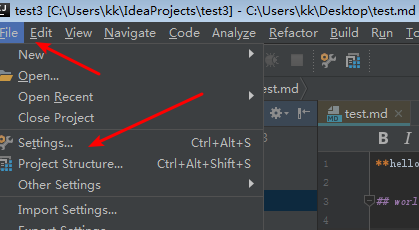 2/5
2/5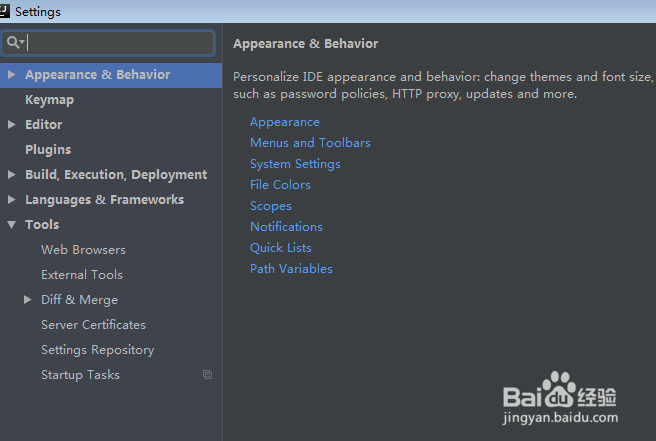
 3/5
3/5 4/5
4/5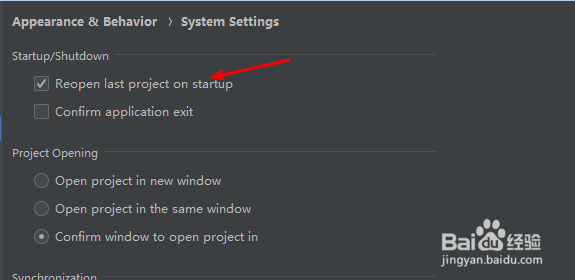
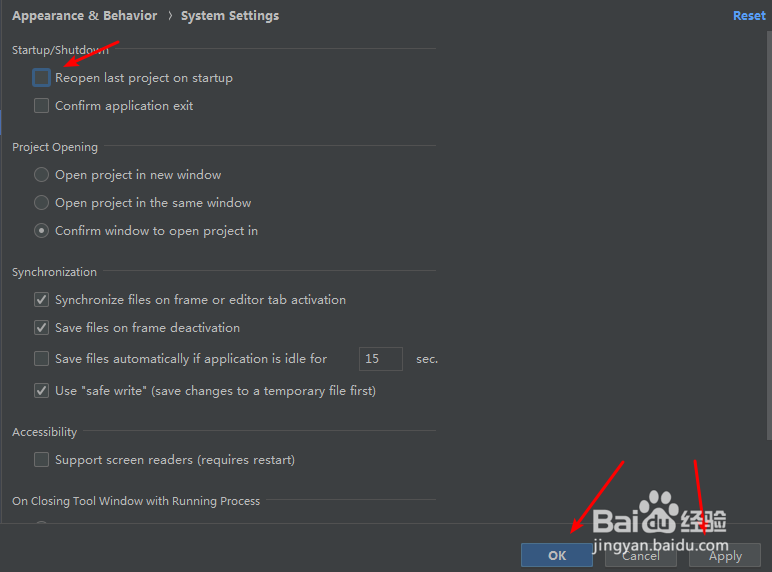 5/5
5/5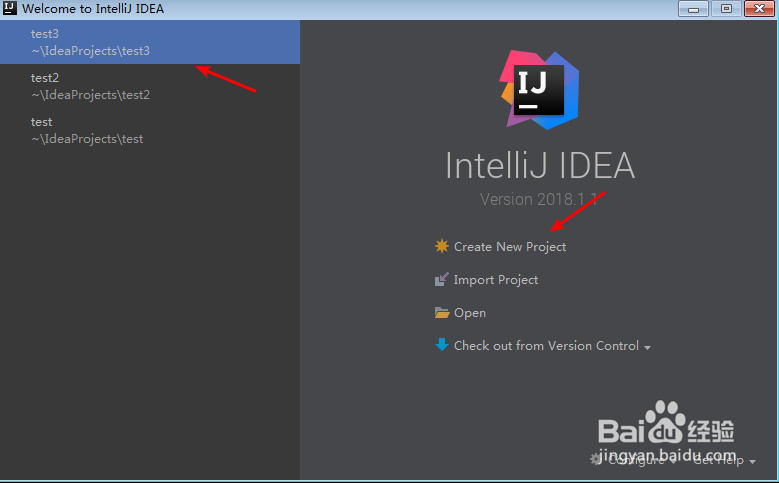 注意事项
注意事项
首先我们先进入到已经打开的intellij软件中,我们使用鼠标左键依次点击file setting进入到软件的设置界面中去
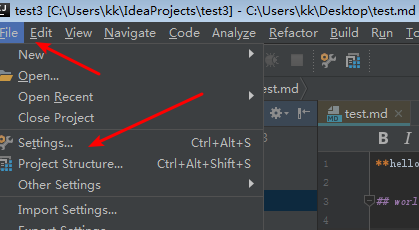 2/5
2/5进入到设置界面后如图所示,我们使用鼠标左键双击点击Appearance Behavior,可以打开这个设置项的子内容
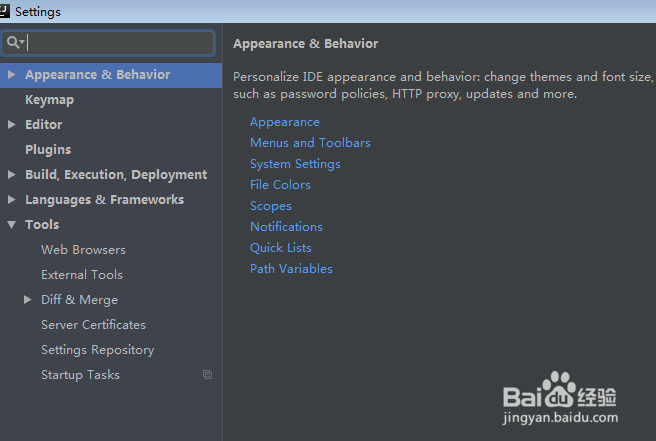
 3/5
3/5打开ppearance Behavior的子内容设置项后,我们可以看到如图所示,点击System Settings项,右侧会显示对应的设置内容
 4/5
4/5在右侧的设置内容中,我们可以看到如图所示的startup和shutdown项中有一个reopen last project on startup被勾选上了,我们需要将其勾选掉,然后点击右下角的apply 和OK使设置生效
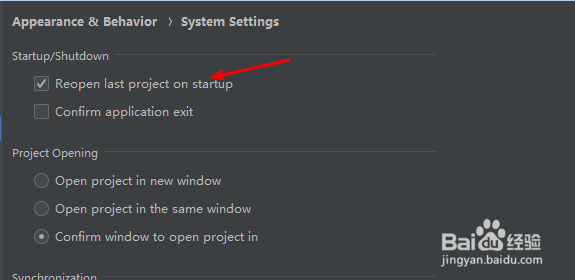
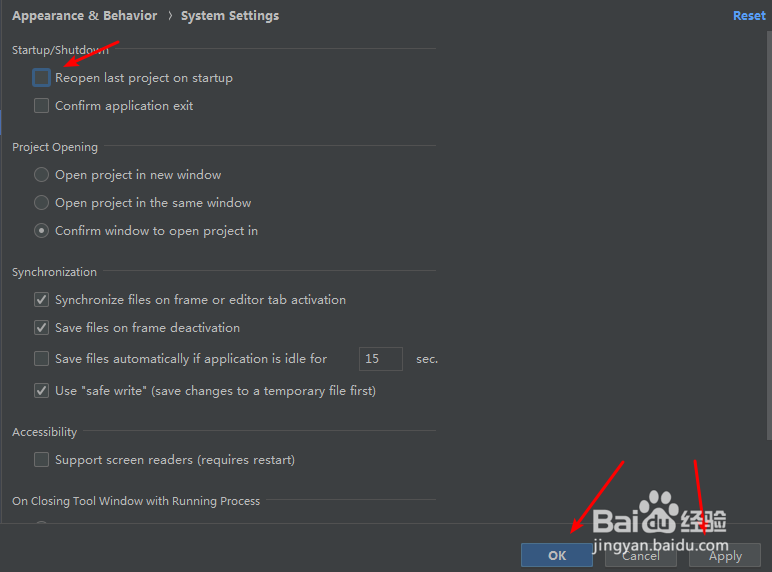 5/5
5/5设置好后,我们关闭已经打开的intellij idea,重新启动该软件,再次打开会先打开一个小的交互窗口,在这里我们就可以选择已经创建的项目进入或者新建项目了
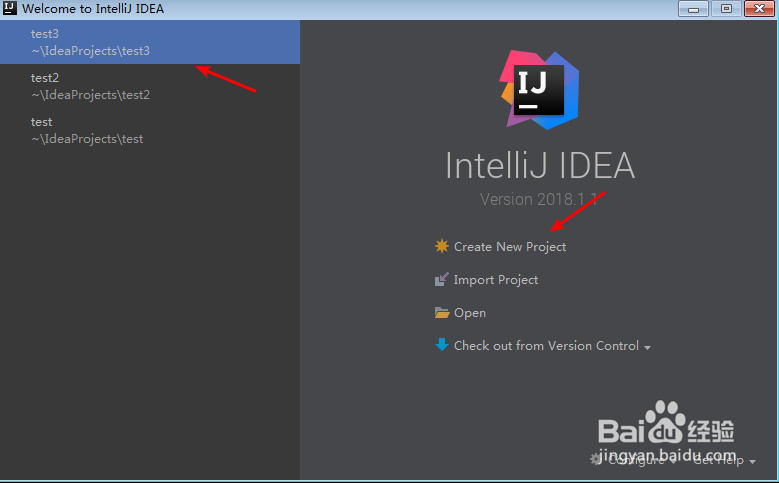 注意事项
注意事项如果您觉得此条经验有用,欢迎点赞和分享。如果有疑问也请留言联系,我会及时查看您的消息并回复!
软件设置编程技巧互联网版权声明:
1、本文系转载,版权归原作者所有,旨在传递信息,不代表看本站的观点和立场。
2、本站仅提供信息发布平台,不承担相关法律责任。
3、若侵犯您的版权或隐私,请联系本站管理员删除。
4、文章链接:http://www.1haoku.cn/art_783614.html
 订阅
订阅